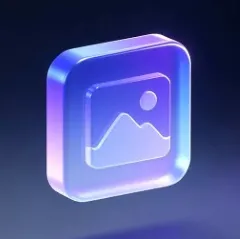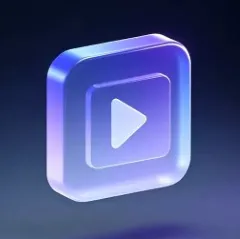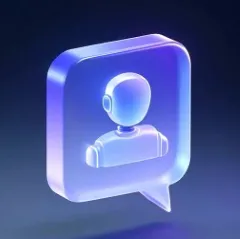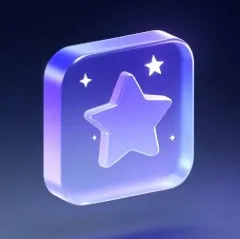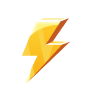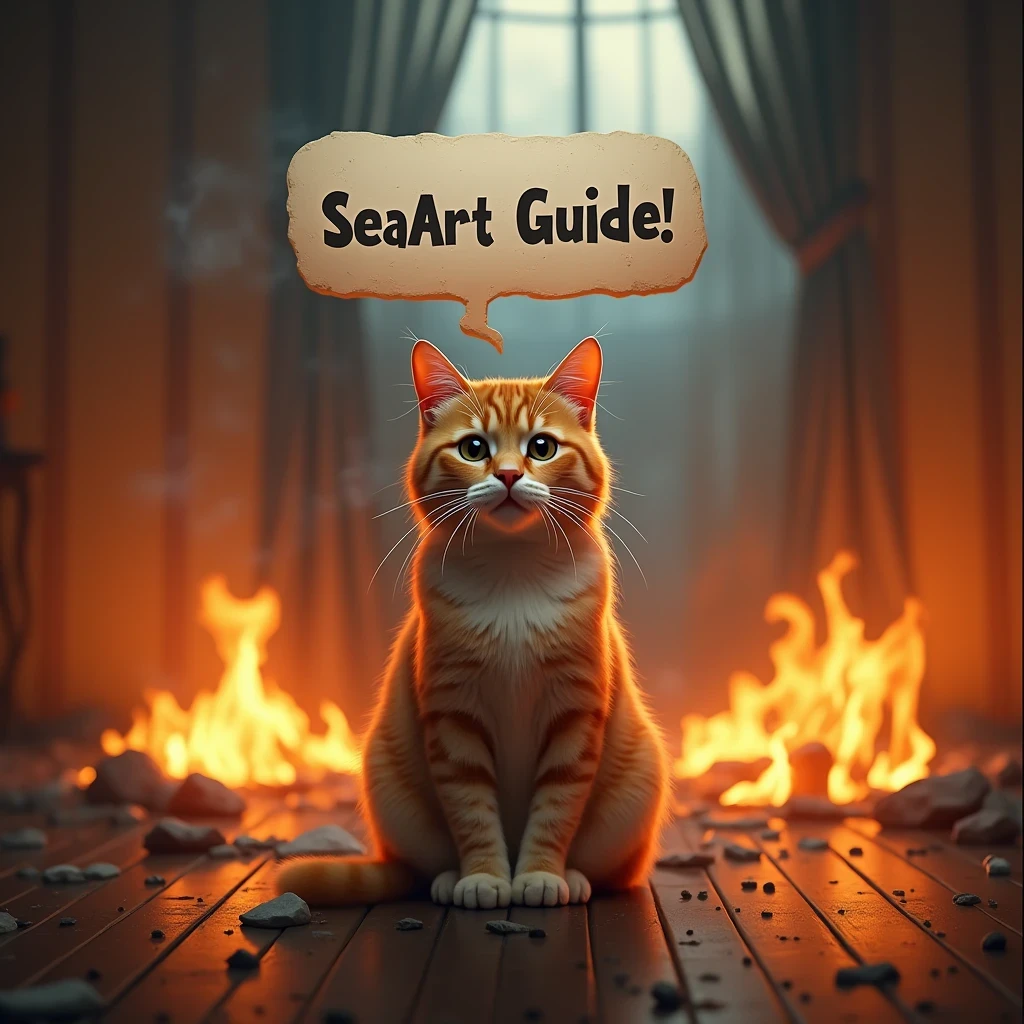こんにちは!もし、サイトの使い方にまだ慣れていない場合は、このガイドがSeaArtの一部機能と使用方法を詳しく紹介します。初心者の方も、さらに詳しく知りたい方も、このチュートリアルを通じて、SeaArtを簡単に使いこなし、効率的にクリエイティブな制作を始められるようサポートします。さあ、一緒にSeaArtの世界を探求しましょう!
1. 日本語設定

まず、日本語で画像を生成するために言語設定をしましょう。
ホーム画面右上のアカウントアイコンをクリックし、「設定」から「創作設定」へ進み、「言語」で「日本語」を選択します。
最後に「セーブ」ボタンを押します。
2. モードの選択(創作モード/Studioモード)

ここからは、SeaArtでの実際の画像生成方法を説明します。
SeaArtには「イージーモード(Easy mode)」と「創作」の2つの画像生成モードがあ流ので、自分のレベルや生成したい画像に合わせて、モードを選択してください。
イージーモードは初心者でも簡単に画像を生成できるモードで、創作モードはより多くの設定を行うことができ、理想の画像を作りやすくなっています。
3. モデルの選択

次に、画像生成に使用するモデルの選択方法を説明します。
モデルは画像のスタイルに大きく影響を与えるため、選択はとても重要です。
例えば、リアルな日本人女性の画像を作りたい場合は「Beautiful Realistic Asians(BRA)」モデルを使用し、二次元画像を生成したい場合は「MeinaUnreal」モデルを選ぶと良いでしょう。
おすすめのモデルについてはページの下部で紹介しています。
4. LoRAの追加

LoRA(Low-Rank-Adaptation)は、基盤となるモデルに追加学習をさせる手法です。
必須ではないものの、理想的な画像を生成する上で効果的です。
5. SeaArtモードの設定


SeaArtモードで画像生成のプロセスを調整します。
「VIP」と表示されているモードは有料版ユーザーのみが使用できます。
高品質の画像を生成したい場合には、SeaArt 2.0かSeaArt 2.1を、モデルやLoRAを自動で選択して欲しい人はオートモードがおすすめです
6. 基本設定

基本設定では、生成する画像の枚数や画質、アスペクト比(画像サイズ)を設定します。
一度に1枚から4枚の画像を生成することができますが、画像数が多いほどスタミナを多く消費するため、プロンプトの調整時には1枚や2枚に設定するなどの調整が推奨されます。
7. 高級設定

高級設定では、作品に対する特別な要件や細かい調整が可能です。
ここでは、生成する画像から除外したい要素を指定するネガティブプロンプトや、生成画像の色表現を調整するためのVAE(変分オートエンコーダ)、画像生成アルゴリズムの選択に使われるサンプリング法などが設定できます。
また、サンプリングステップは多いほど時間がかかる反面、少ないと画質が低下する点に注意が必要です。